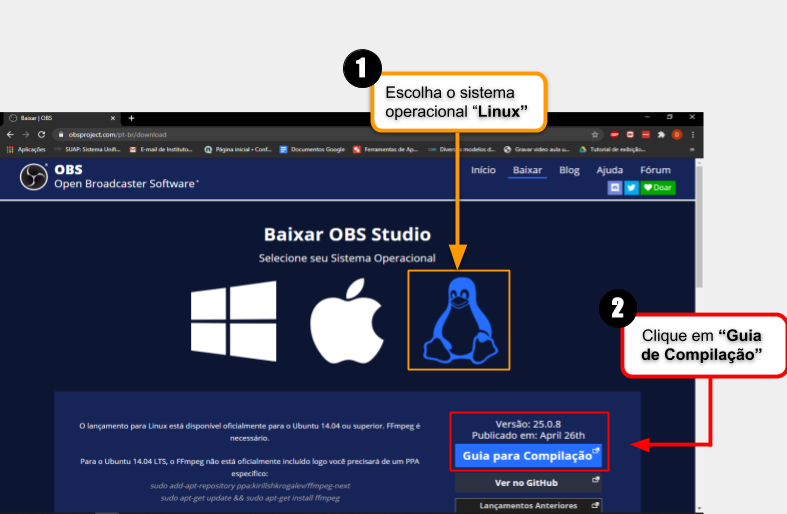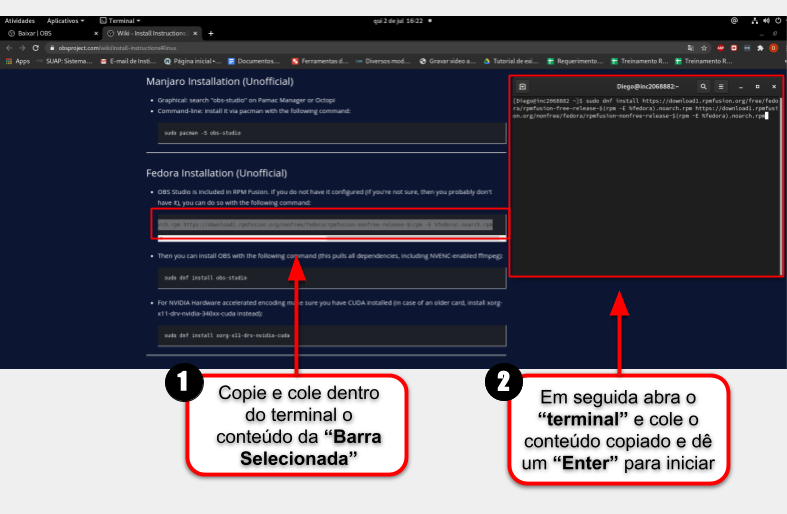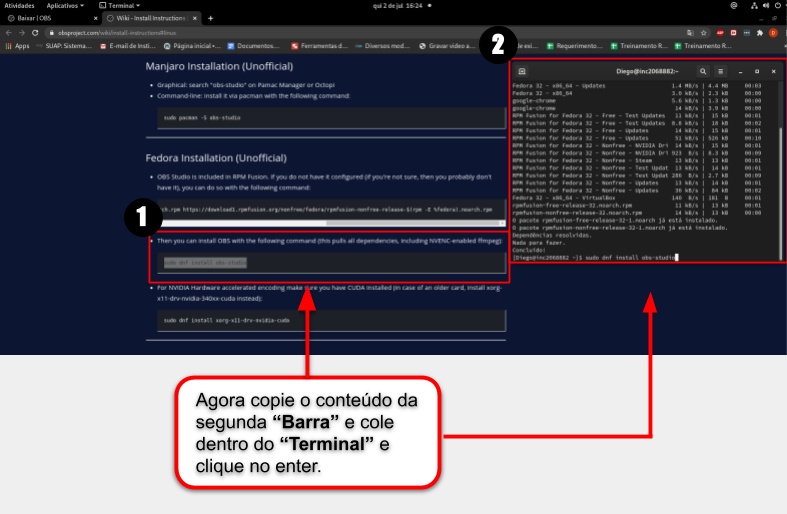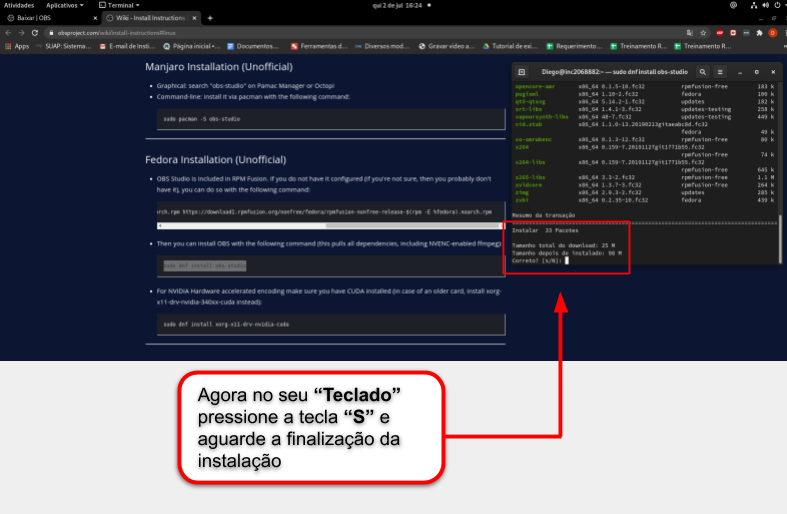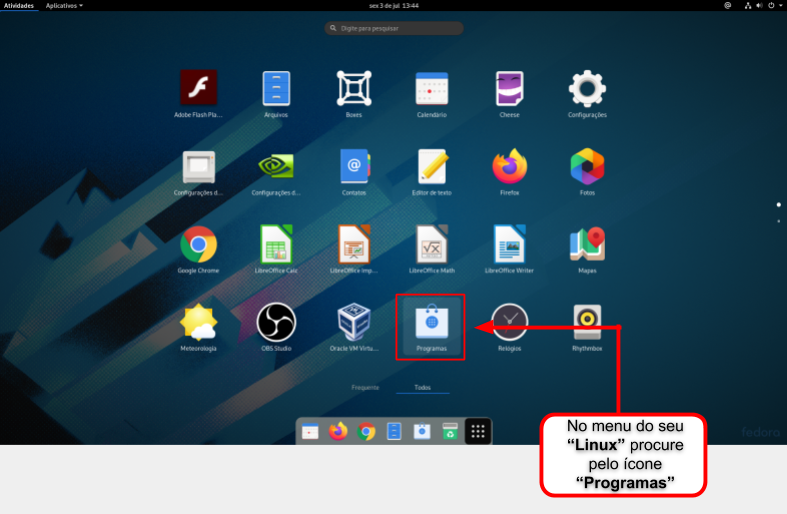Instalando OBS no Linux: mudanças entre as edições
| Linha 100: | Linha 100: | ||
== | == Concluindo a instalação do OBS == | ||
<div style="border: 2px solid #d6d2c5; background-color: #f9f4e6; padding: 1em; font-size: 16px;"> | <div style="border: 2px solid #d6d2c5; background-color: #f9f4e6; padding: 1em; font-size: 16px;"> | ||
<p>Agora no seu <b>“Teclado”</b> pressione a tecla <b>“S”</b> e aguarde a finalização da instalação.</p> | <p>Agora no seu <b>“Teclado”</b> pressione a tecla <b>“S”</b> e aguarde a finalização da instalação.</p> | ||
| Linha 108: | Linha 108: | ||
<tr> | <tr> | ||
<td valign="top" align='center'> | <td valign="top" align='center'> | ||
<b>Figura 6:</b> | <b>Figura 6:</b> Concluindo a instalação do OBS. | ||
</tr> | </tr> | ||
<tr> | <tr> | ||
Edição das 18h49min de 3 de julho de 2020
Considerações Iniciais
Esse tutorial orienta a como gravar uma vídeo aula utilizando a ferramenta OBS Studio.
OBS Open Broadcaster Software é um programa de streaming e gravação gratuito e de código aberto mantido pelo OBS Project. O programa tem suporte para o Windows 7 e posterior, OS X 10.10 e posterior e Ubuntu 14.04 e posterior.
Acessar endereço eletrônico
Através do navegador de sua preferência,
1. Acesse o link do OBS Studio, "https://obsproject.com/";
2. Clique em "Baixar.".
|
Figura 1: Acessar página do OBS Studio. |
Escolhendo o sistama operacional Linux
Conforme indicado pela "Figura 2"
1. Escolha o Sistema Operacional Linux;
2. Clique em "Guia de de Compilação.".
|
Figura 2: Escolhendo o sistama operacional Linux |
Iniciando instalação do OBS
Conforme indicado pela "Figura 3"
1. Copie o conteúdo da barra e cole no "Terminal";
2. em seguida abra o terminal e cole o conteúdo copiado da "Barra".
|
Figura 3: Iniciando instalação do OBS. |
Iniciando instalação do OBS
Agora copie o conteudo da segunda barra e cole dentro do "Terminal" para continuar a instalação.
|
Figura 4: Iniciando instalação do OBS. |
Finalizando a instalação
Agora no seu “Teclado” pressione a tecla “S” e aguarde a finalização da instalação.
|
Figura 5: Finalizando a instalação do OBS. |
Concluindo a instalação do OBS
Agora no seu “Teclado” pressione a tecla “S” e aguarde a finalização da instalação.
|
Figura 6: Concluindo a instalação do OBS. |